iPhone 12、もうゲットしましたか?miniねらいの方はもうすぐって感じかもしれません。新しいiPhoneにするとき、ひとつの壁となるのがデータの移行。最近のiPhone同士なら簡単に移行できるんですが、古い機種からの以降の場合、自分でやるとなるとなかなかにハードルが高いもの。できれば自分で、しかも難しい知識なしでデータを移行したい!できるようになりたい!というわけで、そんな要望に最適なアプリのご紹介です。
こんな方におすすめの記事です
- メルカリや中古ショップでiPhoneを買ったけど、データ移行のやり方がわからない
- 古いiPhoneやAndroidからiPhoneに簡単にデータを移行したい
- iCloudとか難しいこと言われてもわからない
新しいiPhoneへの移行もかんたん!iPhoneのあらゆるデータを管理できる「AnyTrans」

以前にご紹介した、iPhoneのさまざまなデータをバックアップ・転送できるAnyTransが、そんなお悩みを解決します!これを使えば、iPhoneのバックアップや引越しも簡単にできちゃいます。iCloudとかの難しいことが分からなくても大丈夫です。
AnyTransの「フォンスイッチャー」なら丸ごとor必要なものを選んでデータを移せます

AnyTransの「フォンスイッチャー」機能を使えば、古いiPhoneでもAndroidでも、新しいiPhoneへ簡単操作でデータを移行できます。
- iPhone (5sとかの旧機種でもOK) から新しいiPhoneへ簡単データ移行
- AndroidからiPhoneへ簡単データ移行
- 丸ごと移行はもちろん、必要なデータだけ選んで移行も可能
写真や連絡先、ブックマークなど基本的なデータを1クリックで転送できます。
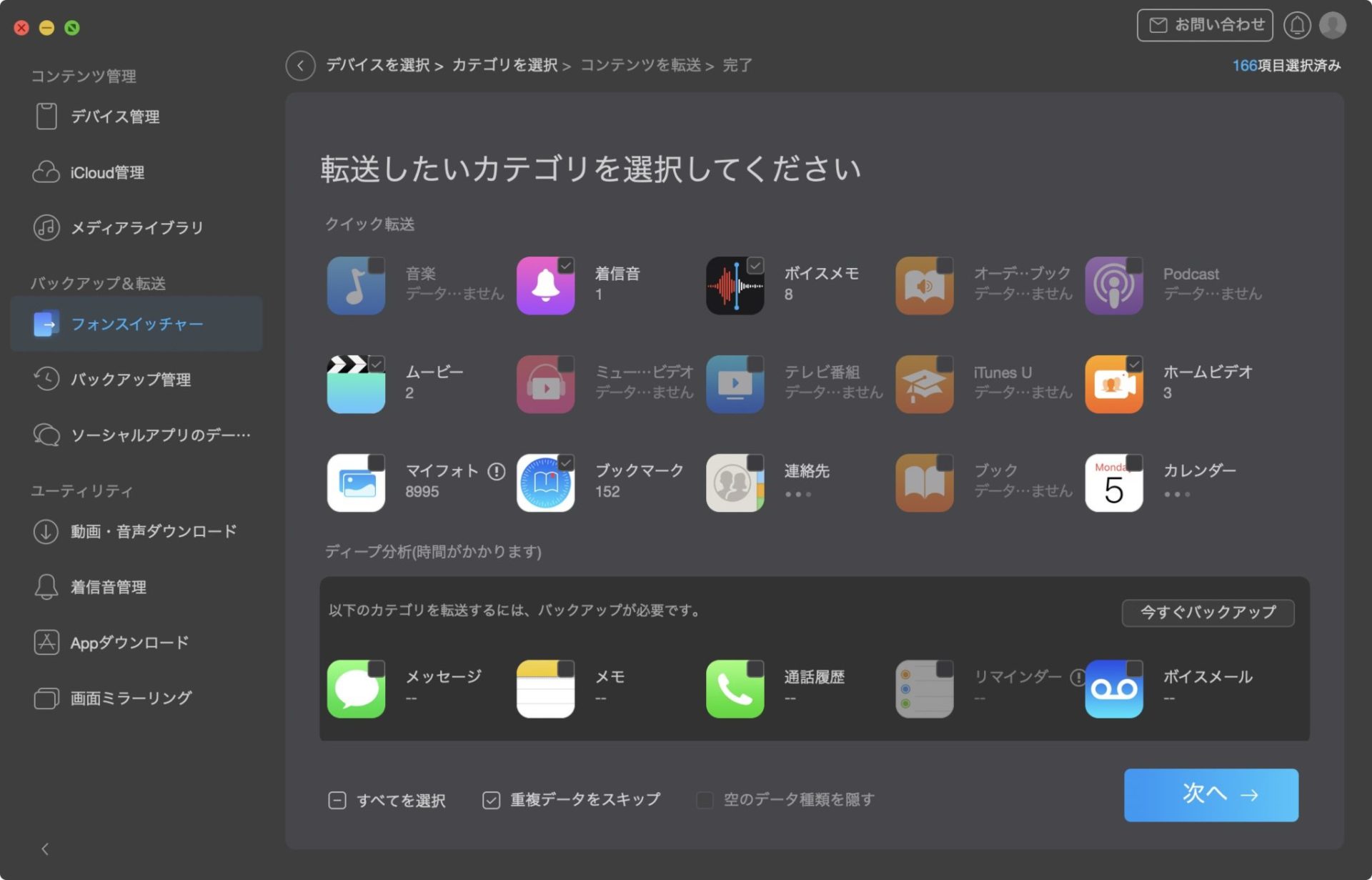
iPhone同士の場合は、アプリおよびアプリのデータを転送することができます。すべてのアプリを丸ごと転送もできるし、必要なものだけ選んで転送もできるので、移行のついでに整理なんてこともできちゃいます。

僕はiPhone 12は買ってないので…iPhone 11 Pro Maxから、手持ちのiPhone 7に転送してみました。
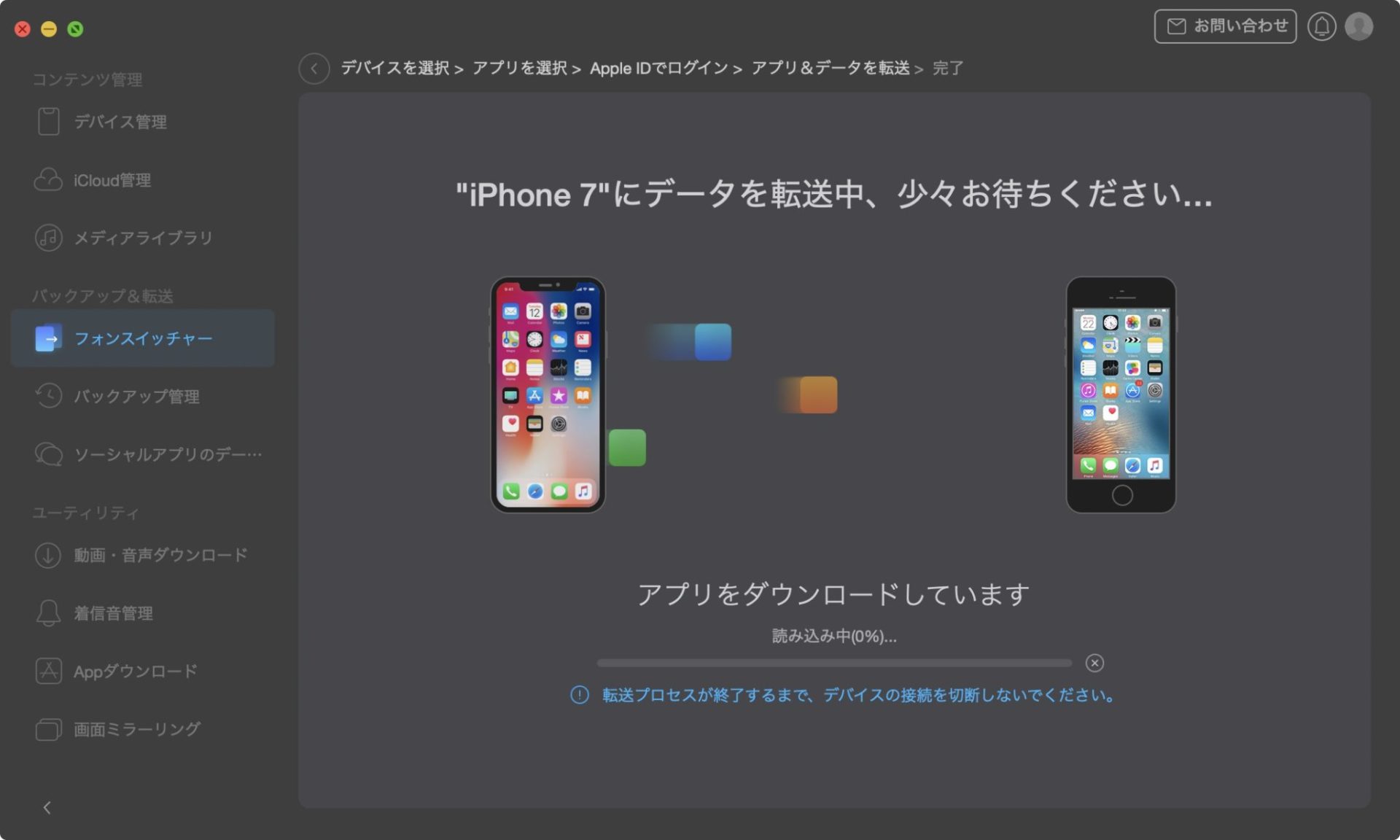
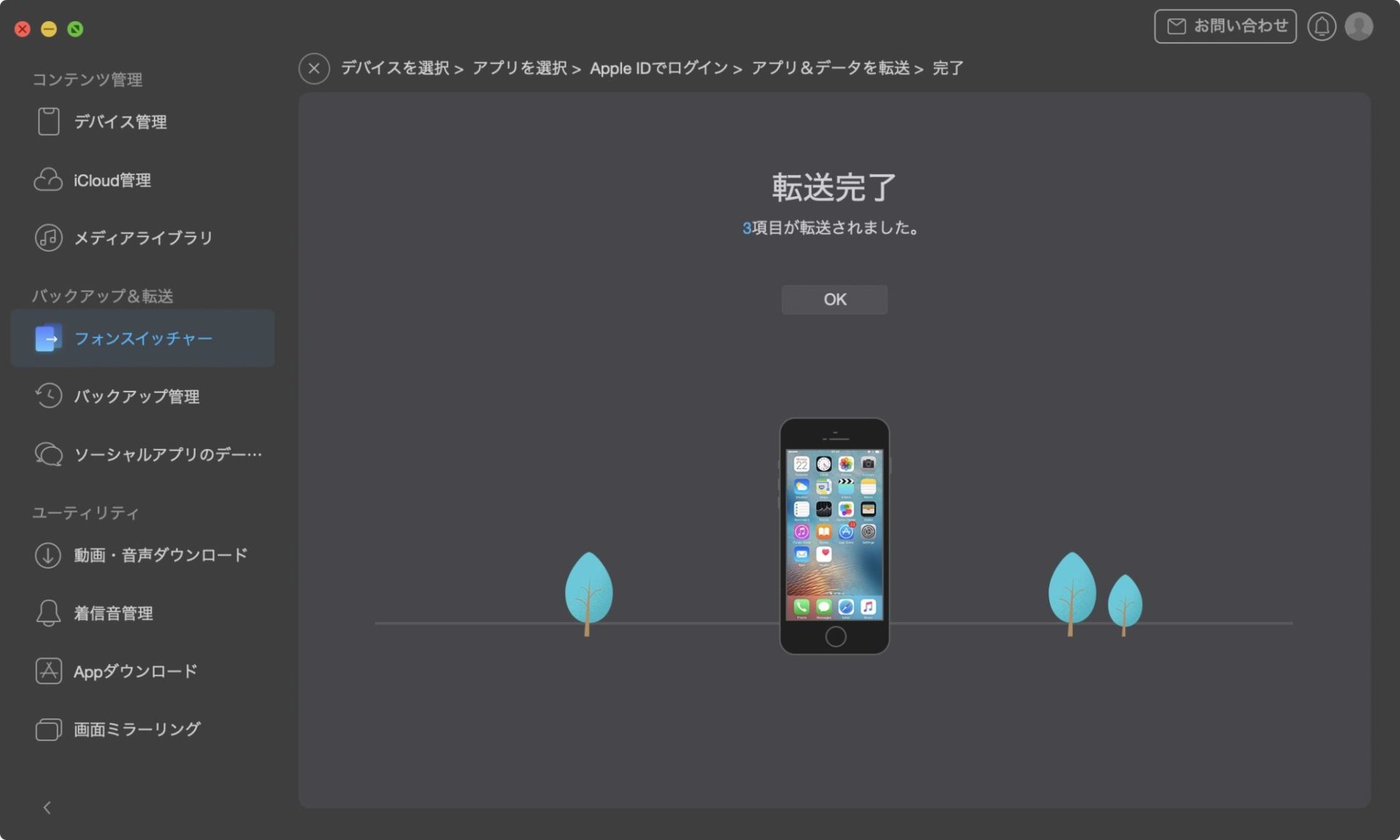
転送したいデータやアプリを選んでボタンを押していくだけ。楽勝でした!ちなみにですが、アプリの移行にはアプリを購入したときのApple IDを入力する必要があります。
リーズナブルな価格設定でお財布にもやさしいAnyTrans
2020年11月現在、シングルライセンスが年間3,980円ととてもリーズナブルな価格です。やさしい操作だけじゃなく、お財布にもやさしいですね。永久版やマルチライセンスもあります。
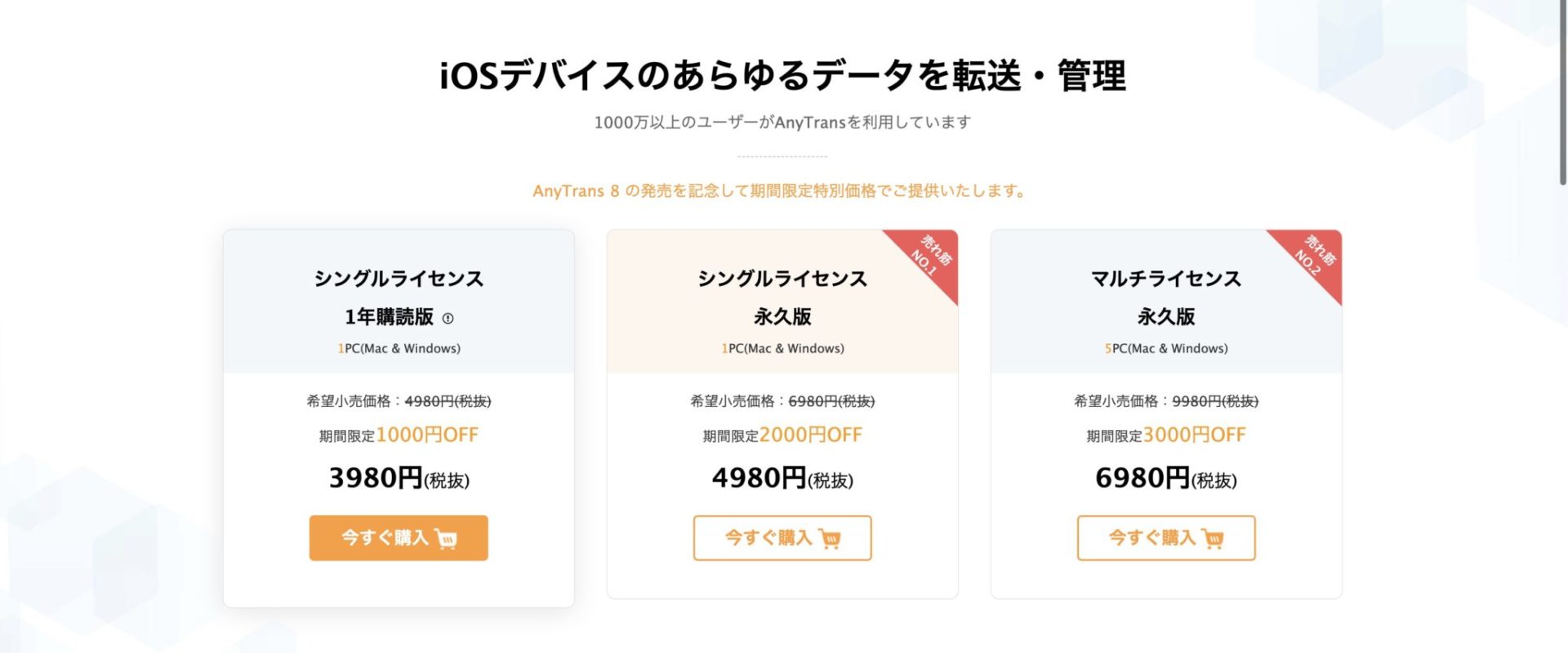
まとめ
シンプルなUIと簡単操作のAnyTransなら、iCloudとか難しいことはよくわからない!という方でも、自分でiPhoneのデータを移行できるんじゃないかなと思います。今回iPhone 12を購入して自分でなんとかデータ移行したい!という方はぜひお試しください。それではまた!
AnyTrans
AnyTrans ダウンロードはこちらから
AnyTrans 購入はこちらから
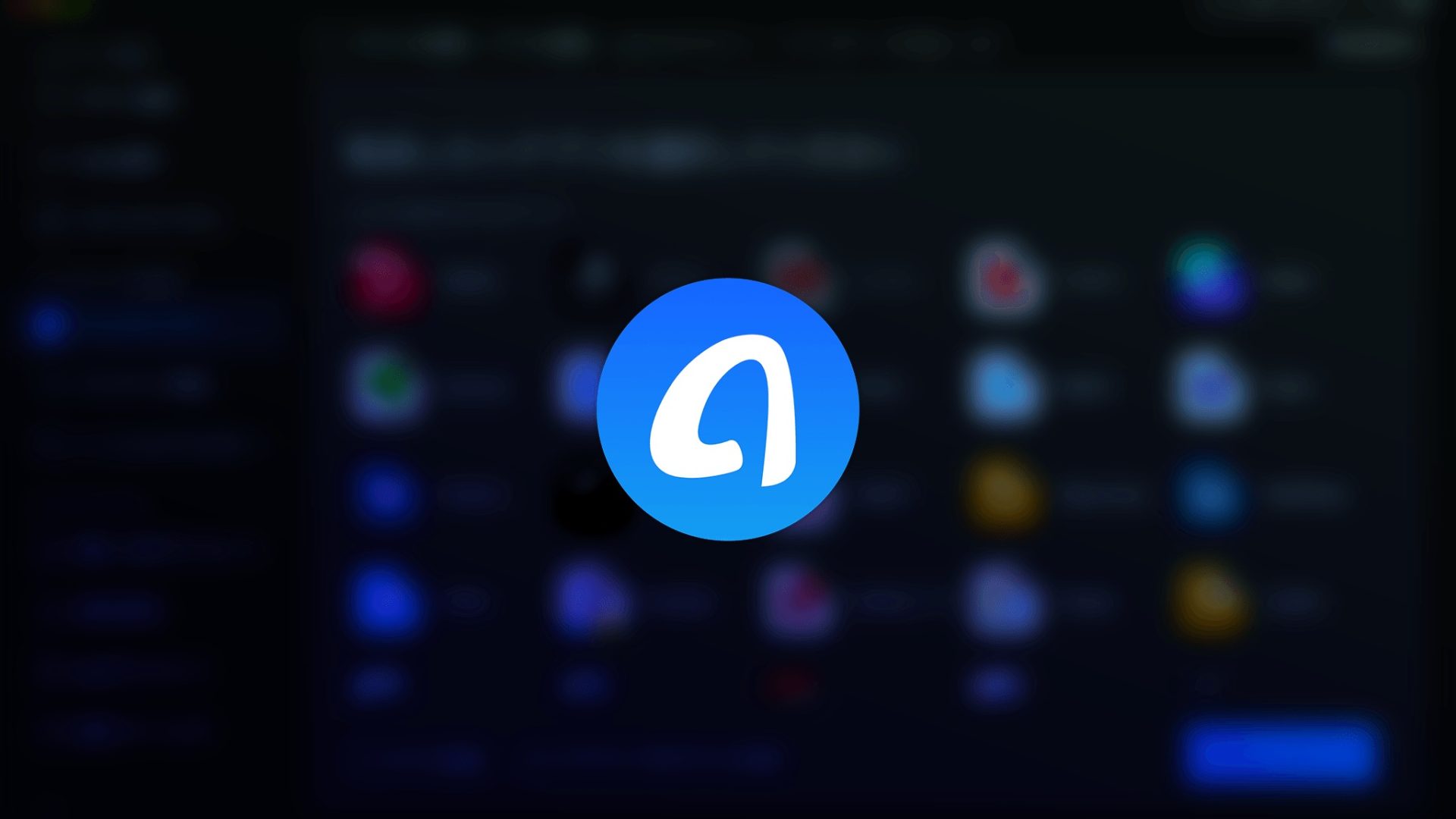
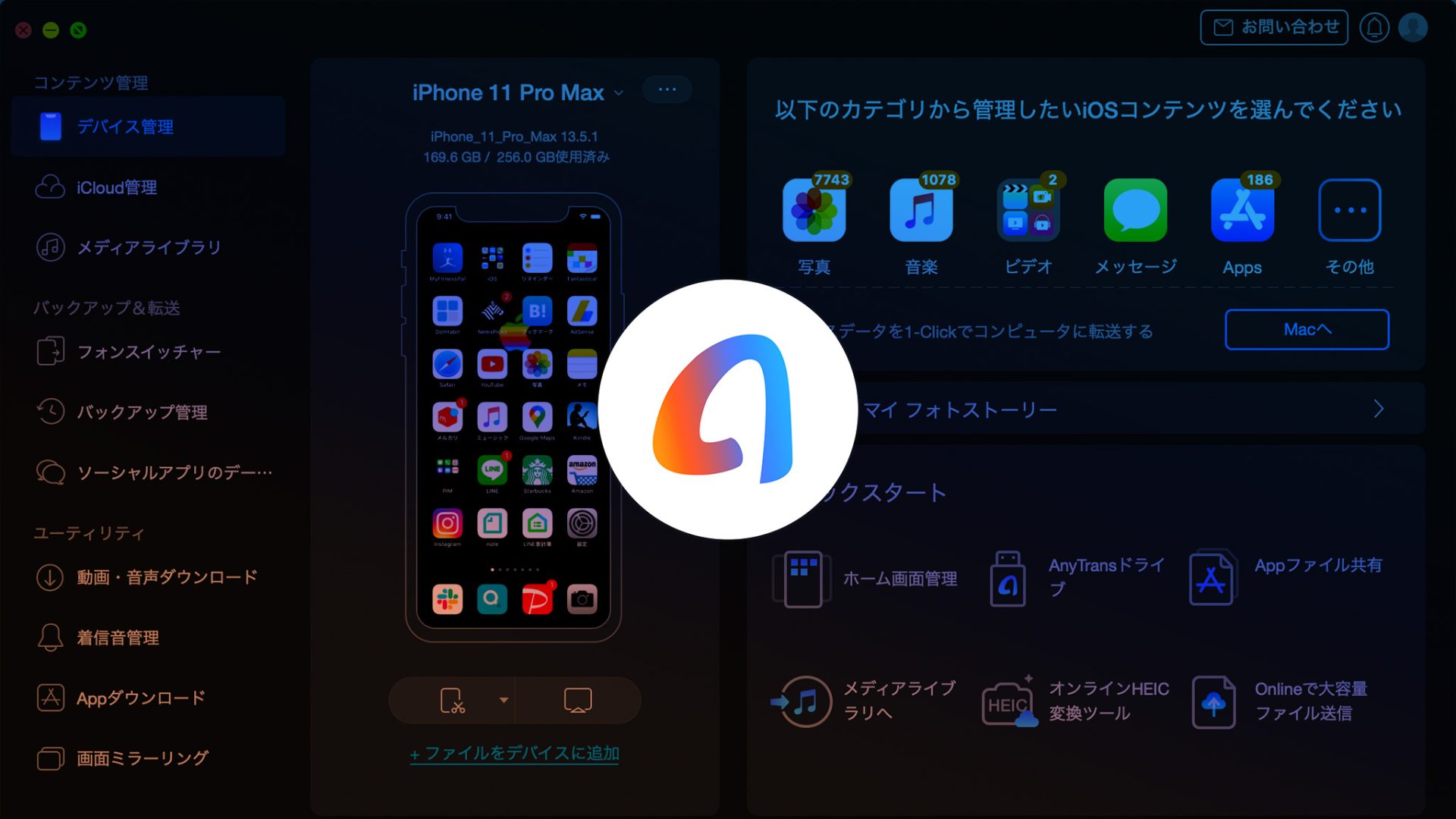
iPhone 12をネットのApple Storeで買ったんだけど、データどうやって移すの…iCloudとか言われてもわかりません!